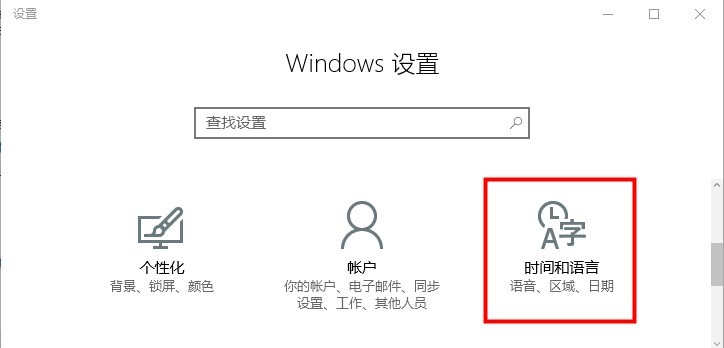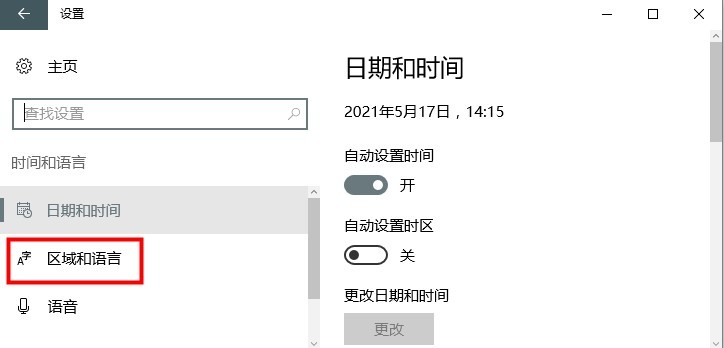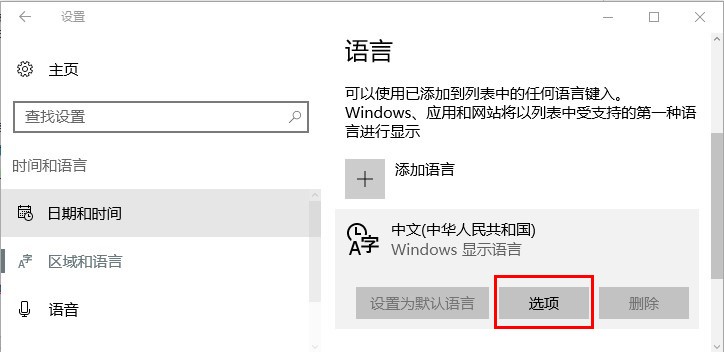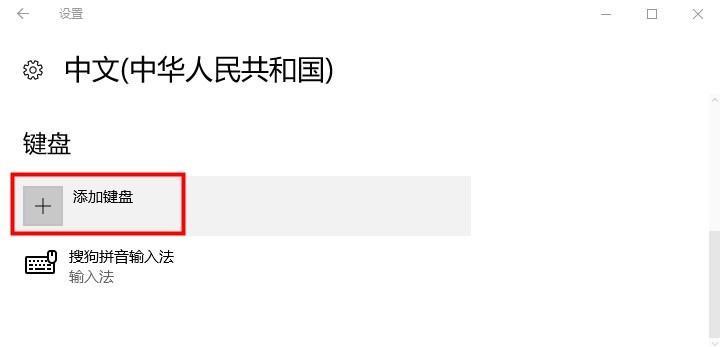首页
Win10输入法添加方法
Win10输入法添加方法
2022-12-19 03:14:02
来源:互联网
作者:admin
在使用windows10电脑的时候系统自带有微软拼音输入法,但是很多用户还是想要使用自己安装的输入法,但是在安装后却切换不出来,这是什么情况呢?该怎么解决呢?其实这可能是由于没有添加输入法导致的,那么下面就和小编一起来看看Win10系统添加输入的操作步骤吧。
Win10输入法添加方法
1、进入系统后点击左下角开始菜单选择【设置】,在windows设置界面选择【时间和语言】
2、然后选择时间和语言界面左侧的【区域和语言】选项
3、接着再从右侧界面中找到【语言】,再点击下方的【中文(中华人民共和国)】,在弹出菜单中点击【选项】
4、最后在显示界面中找到【键盘】,点击【添加键盘】,在弹出的菜单中找到并点击需要的键盘就添加完成了
以上就是小编给大家分享的Win10输入法添加方法的全部内容,想要了解更多内容,请关注本站,小编会持续为大家更新更多相关攻略。
精品游戏
换一批